همان طورکه میدانید برای اتصال به سرور های ویندوزی به برنامه ریموت دسکتاپ کانکشن نیاز است. Remote Desktop به صورت پیشفرض به شما اجازه دسترسی به سرور به طور همزمان را نخواهد داد بدین معنا که برای مثال در صورتی که کاربر A از طریق ریموت به سرور متصل گردیده باشد و در همان زمان کاربر B نیز به سرور Remote بزند کاربر A به اجبار از ریموت خارج میشود. این مسئله در بسیاری از مواقع میتواند مشکل ساز باشد و از دسترسی به سرور به صورت اشتراکی جلوگیری میکند. به همین دلیل در این دانشنامه راه حل این مشکل را به شما اموزش خواهیم داد تا با چند کلیک ساده محدودیت ریموت دسکتاپ سرور های ویندوزی را از 1 کاربر به تعداد بیشتری افزایش دهید.
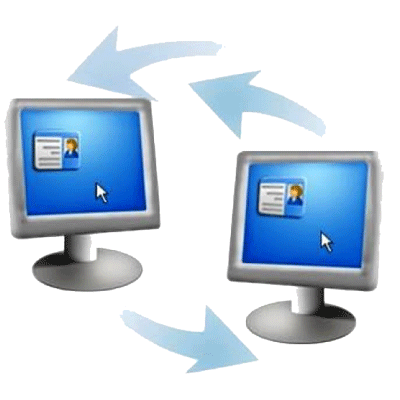
چگونه به طور همزمان از طریق ریموت دسکتاپ (Remote Desktop) به سرور وصل شویم ؟
- ابتدا با استفاده از Remote desktop connection به سرور ریموت بزنید.
- پس از ورود به سرور، گزینه Start را زده و در قسمت جست و جوی ویندوز سرور، عبارت MMC.exe را تایپ نمایید و ان را باز کنید.
- درصفحه باز شده از منوی بالا گزینه File را بیابید و ر روی گزینه Add/Remove Snap-in کلیک نمایید
- در صفحه بعدی از منوی سمت چپ صفحه گزینه Group Policy Object را بیابید و بر روی Add و پس از ان Finish در نهایت بر روی OK کلیک نمایید.
- پس از کلیک بر روی OK به قسمت سوم باز میگردید و Local Computer Policy که در مرحله پیشین در فیلد Selected Snap-ins اضافه نموده بودید قابل رویت خواهدبود. حال بر روی ان دابل کلیک نمایید و گزینه Computer Configuration را انتخاب نمایید.
- به ترتیب گفته شده ابتدا Administrative Templates سپس Windows Components پس از ان Remote Desktop Services و Remote Desktop Session Host و در نهایت Connections را گزینش نمایید.
- گزینه Limit Number of Connections را انتخاب کنید، بر روی گزینه Enabled کلیک کرده و فیلد Maximum Connections Allowed را به عددی بیشتر از پیشفرض ویندوز تغییر دهید (عددی بین 1 تا 999999 )
- در اخرین مرحله نیز گزینه Restrict Remote Desktop Services users to a single Remote Desktop Services session را DISABLED نمایید.
در زیر خلاصه ای از انچه در بالا شرح داده شد خواهید دید :
MMC.exe→File → Add/Remove Snap-in → Group Policy Object → Add → Finish → OK.
سپس :
Local Computer Policy → Computer Configuration → Administrative Templates → Windows Components → Remote Desktop Services → Remote Desktop Session Host → Connections→Limit Number of Connections=1<?
از اینکه با ما همراه بودید از شما سپاس گزاریم…






